- 箇条書きの途中でShiftキーを押すか、メニューからインデント増のアイコン
 をクリックすれば箇条書きの階層を下げることができます。
をクリックすれば箇条書きの階層を下げることができます。
- 同じくShift+Tabキーを押すか、メニューからインデント減のアイコン
 をクリックすれば箇条書きの階層を上げる(戻す)ことができます。
をクリックすれば箇条書きの階層を上げる(戻す)ことができます。
手順
階層を下げる(下の階層を作る)
メニューから![]() のアイコンをクリックして単純な箇条書きを作成しているところです。
のアイコンをクリックして単純な箇条書きを作成しているところです。
ここで階層を下げて下の階層に移るものとします。
行頭文字(ここでは「●」)を出したところで……
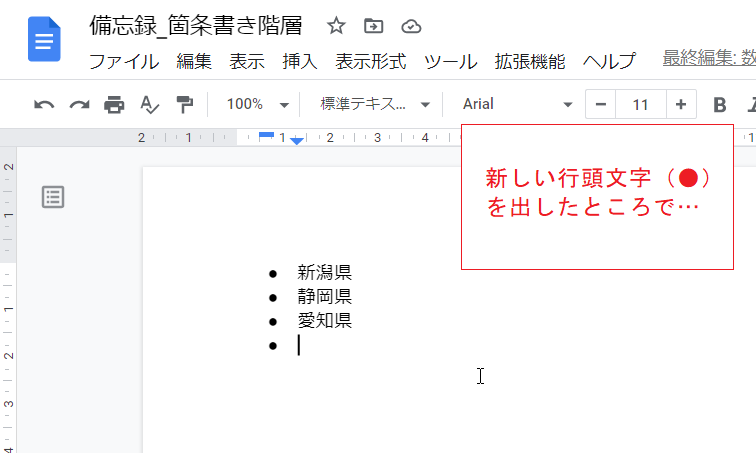
Tabキーを押すか、メニューにあるインデント増のアイコン![]() をクリックすると、その項目の階層が下がります。
をクリックすると、その項目の階層が下がります。
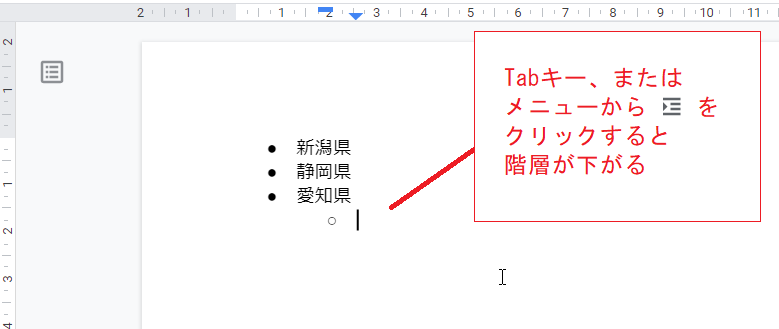
そのまま入力を続ければ階層が1段低い箇条書きが続きます。
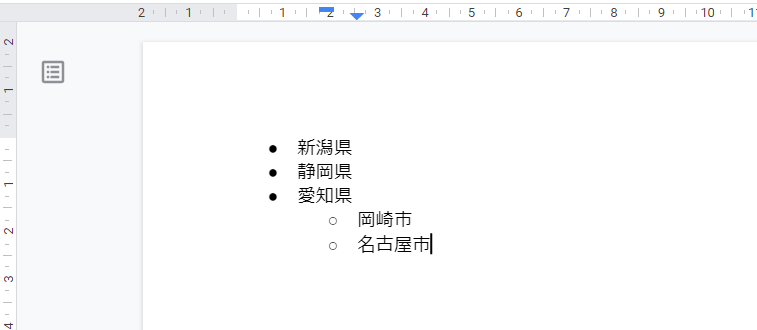
さらにTabキーか![]() のアイコンを使うことで、より低い階層を作ることもできます。
のアイコンを使うことで、より低い階層を作ることもできます。
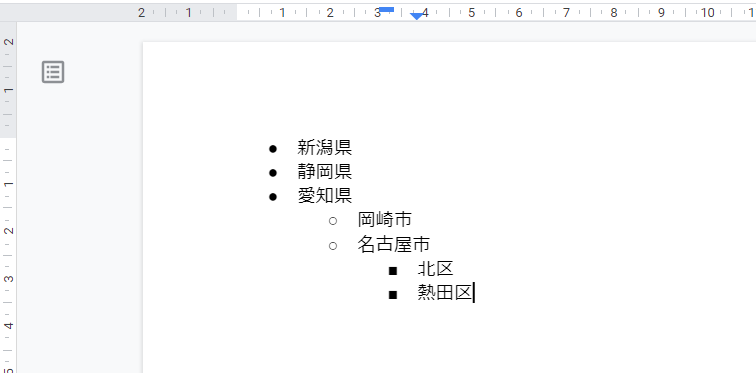
なお、項目をすでに入力済みの場合は、階層を下げようとする項目の全体を選択します。
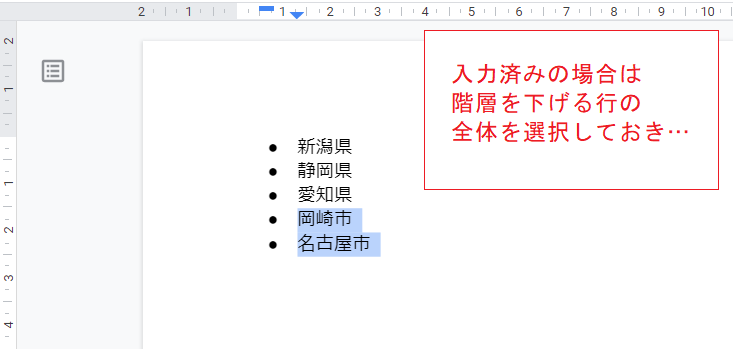
そのままTabキーかインデント増のアイコン![]() で、それらの項目全体の階層を下げることができます。
で、それらの項目全体の階層を下げることができます。
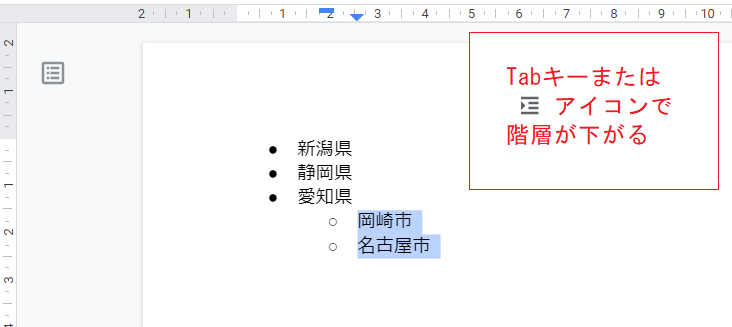
既存の項目の階層を下げるにあたっては、行頭文字の直後にカーソルを置いておきTabキーを押すかインデント増のアイコン![]() をクリックするという方法もあります。ただしこれだと1項目ずつしか下げられないので全体を選択する方で覚えておいた方が良いでしょう。
をクリックするという方法もあります。ただしこれだと1項目ずつしか下げられないので全体を選択する方で覚えておいた方が良いでしょう。
階層を上げる(上の階層に戻る)
上記の方法により2階層目の箇条書きを記しているところですが、ここで階層を上げて上の階層に戻るものとします。
行頭文字(ここでは「○」)を出したところで……
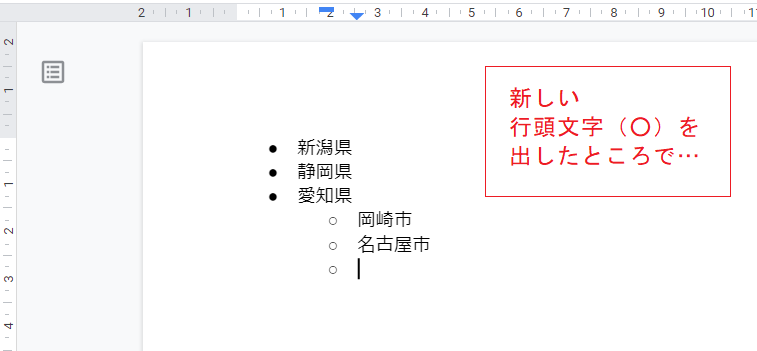
Shift+Tabキーを押すか、メニューからインデント減のアイコン![]() をクリックすると、その項目の階層が上がり、元の階層に戻ります。
をクリックすると、その項目の階層が上がり、元の階層に戻ります。
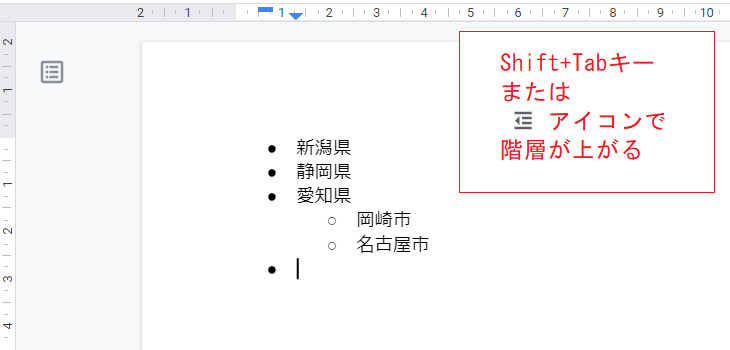
項目をすでに入力済みの場合は、階層を上げようとする項目の全体を選択します。
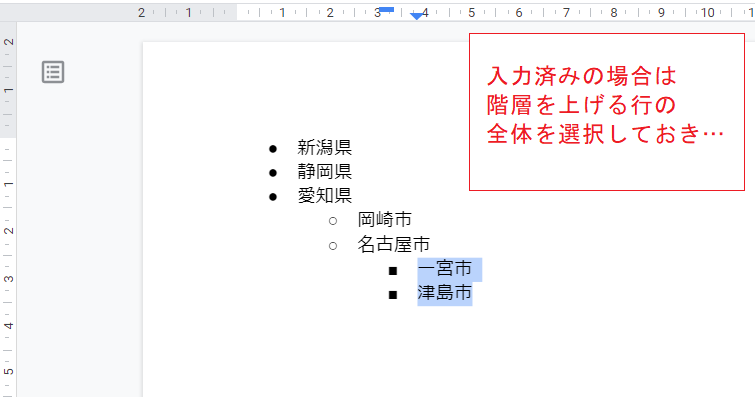
そのままShift+Tabキーかインデント減![]() のアイコンで、それらの項目全体の階層を上げることができます。
のアイコンで、それらの項目全体の階層を上げることができます。
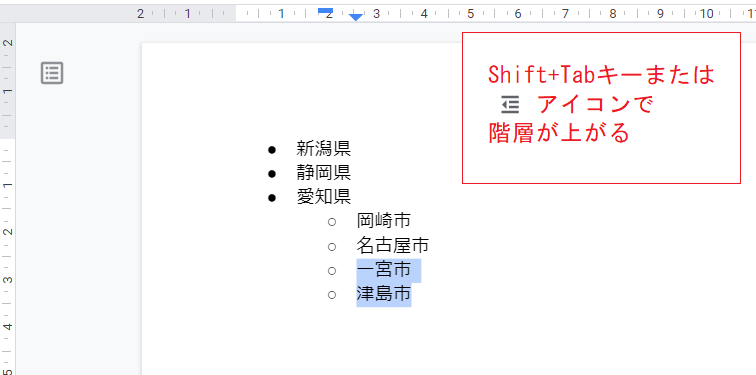
既存の項目の階層を上げるあたっては、行頭文字の直後にカーソルを置いておきTabキーを押すかインデント増のアイコン![]() をクリックするという方法もあります。ただし1項目ずつしか上げられません。
をクリックするという方法もあります。ただし1項目ずつしか上げられません。